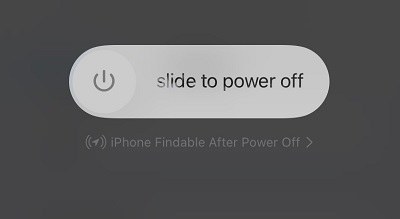Warum iPhone eingefroren ist? Beste 4 Lösungen, los geht's!
Wenn Sie ein iOS Nutzer sind und Ihr iPhone Display eingefroren ist, müssen Sie nicht in Panik geraten! In diesem Artikel stellen wir Ihnen verschiedene effektive Lösungen vor, um ein eingefrorenes iPhone schnell und einfach zu beheben. Erfahren Sie Schritt für Schritt, wie Sie Ihr iPhone wieder zum Laufen bringen können, ohne Daten zu verlieren oder komplizierte Verfahren durchzuführen.
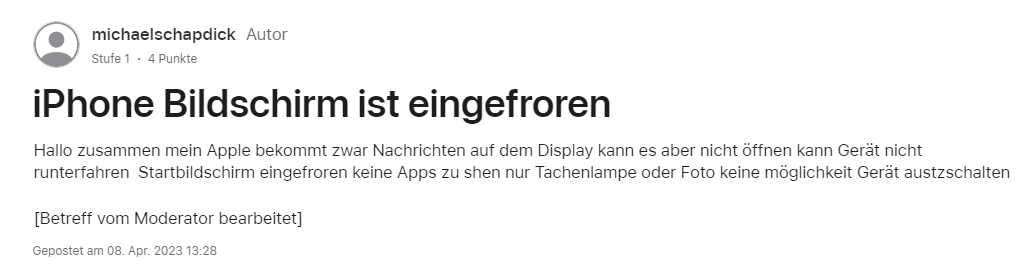
- Lösung 1. Gerät neu starten, um "iPhone eingefroren" zu beheben.
- Lösung 2. Alle Hintergrund Apps schließen auf dem eingefrorenen iPhone.
- Lösung 3. Neustart erzwingen gegen iPhone Bildschirm eingefroren.
- Lösung 4. Professionelle Lösung für iPhone eingefroren mit nur einem Klick.
Lösung 1. Gerät neu starten, um "iPhone eingefroren" zu beheben
Wenn Sie mit einem eingefrorenen iPhone Display kämpfen, ist ein Neustart oft ein guter erster Schritt. Es kann jedoch vorkommen, dass das iPhone nach dem Neustart weiterhin eingefroren bleibt.
- Halten Sie bei den iPhones X, 16, 15, 14 und 13... gleichzeitig die Lautstärketaste und die Ein-/Aus-Taste gedrückt. Bei älteren iPhone-Modellen genügt es, die Ein-/Aus-Taste zu drücken, bis der Ausschaltregler erscheint.
- Gehen Sie zu Einstellungen > Allgemein > Ausschalten, um das iPhone auszuschalten. Oder öffnen Sie das Kontrollzentrum und tippen Sie auf „Ausschalten“ (bei iPhones mit Face ID).
Warten Sie dann einige Sekunden, bis das Apple-Logo auf dem Bildschirm erscheint.

Lösung 2. Alle Hintergrund Apps schließen auf dem eingefrorenen iPhone.
Das Schließen aller Apps auf Ihrem iOS Gerät kann auch dazu beitragen, ein eingefrorenes iPhone Display zu reparieren. Je nach iPhone-Modell wischen Sie vom unteren Rand des Startbildschirms nach oben oder doppelklicken Sie auf die Home-Taste, um zuletzt verwendete Apps anzuzeigen, und wischen Sie dann jede App nach oben, um sie zu schließen. Durch Befolgen dieser Schritte können Sie schnell lernen, wie Sie ein eingefrorenes iPhone reparieren und Ihr Gerät wieder reibungslos betreiben können.

Lösung 3. Neustart erzwingen gegen iPhone Bildschirm eingefroren.
Wenn Sie das Gerät nicht auf herkömmliche Weise ausschalten oder neu starten können, können Sie das Force-Restart-Verfahren verwenden, um das Gerät zu reparieren. Hier erfahren Sie, wie es geht:
Für iPhone 7 und 7 Plus
- Drücken und halten Sie die Ein-/Aus-Taste und die Leisertaste mindestens 10 Sekunden lang.
- Sie sehen möglicherweise das Apple-Logo, ignorieren Sie es jedoch und halten Sie es weiterhin gedrückt. Sie sehen dann die Startsequenz.
Für iPhone 6 und frühere Modelle
- Halten Sie die Home-Taste und die Ein-/Aus-Taste zusammen gedrückt.
- Warten Sie auf das Apple-Logo und lassen Sie die Tasten los, um die Startsequenz zu starten.
Für die neuesten Modelle von iPhones wie iPhone 14/15/16
- Drücken und lösen Sie schnell die Lauter- und Leiser-Taste nacheinander.
- Drücken Sie die Ein-/Aus-Taste und warten Sie auf das Apple-Logo.

Lösung 4. Professionelle Lösung für iPhone eingefroren mit nur einem Klick.
Wenn Ihr iPhone eingefroren ist und sich nicht ausschalten lässt, wird empfohlen, das iPhone im Wiederherstellungsmodus zu starten. Sie wissen nicht, wie das geht oder es gelingt Ihnen einfach nicht auf Ihrem iPhone? Probieren Sie Tenorshare ReiBoot aus. Diese Software ist darauf ausgelegt, alle iOS-Systemprobleme zu beheben und bietet eine KOSTENLOSE Funktion, um das iPhone mit nur einem Klick in den Wiederherstellungsmodus zu versetzen.
Laden Sie Reiboot einfach auf Ihren Computer herunter und führen Sie es aus. Verbinden Sie erfolgreich Ihr iPhone und klicken Sie auf "Start" > "Standardreparatur".

Anschließend laden Sie das Firmware-Paket herunter und warten einige Minuten, bis die Firmware bereit ist. Klicken Sie jetzt auf "Start Standardreparatur".

Während das Programm das System repariert, bitte warten Sie. Nachdem der Vorgang abgeschlossen ist, wird Ihr iPhone neu starten und mit allen vorherigen Daten wieder normal funktionieren.

Nachdem Sie die oben genannten Methoden gelesen haben, gibt es hier einen Videoleitfaden, wie Sie ein eingefrorenes iPhone-Display reparieren können, den Sie sich ansehen können.
Fazit
Der Umgang mit einem eingefrorenen iPhone-Bildschirm kann für viele iOS-Benutzer eine stressige Erfahrung sein, aber es besteht kein Grund zur Panik. In diesem Artikel werden mehrere effektive Lösungen erläutert, wie man ein eingefrorenes iPhone reparieren kann, einschließlich des sehr empfohlenen Tools Tenorshare ReiBoot, das verschiedene iOS-Probleme schnell und einfach beheben kann. Indem Sie den in diesem Artikel beschriebenen Schritten folgen, können Sie schnell und einfach lernen, wie Sie ein eingefrorenes iPhone reparieren und Ihr Gerät wieder normal nutzen können.
- Recovery-Modus ein/aus mit nur 1 Klick, Ihr Telefon aus verschiedenen iOS Stuck-Szenarien retten, mehr Dinge jenseits der Vorstellungskraft liefern.
- Unterstützt alle iPhone-Modelle und die neueste iOS 18 und früher.